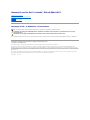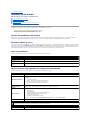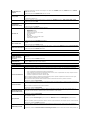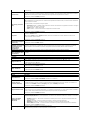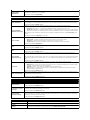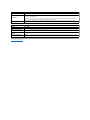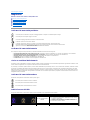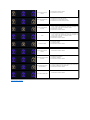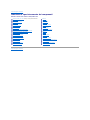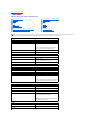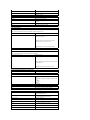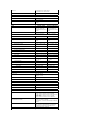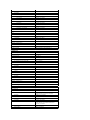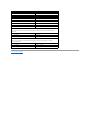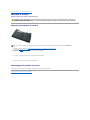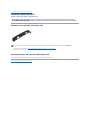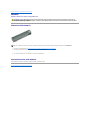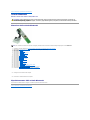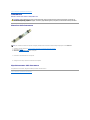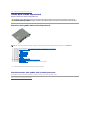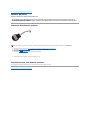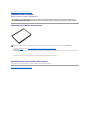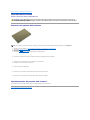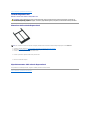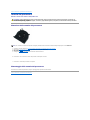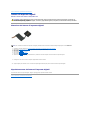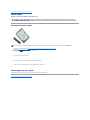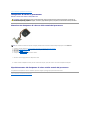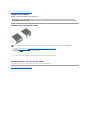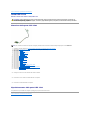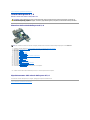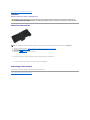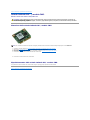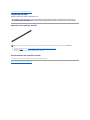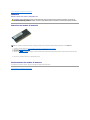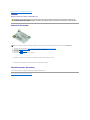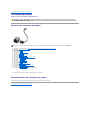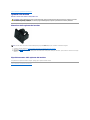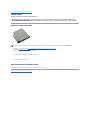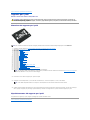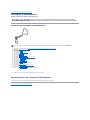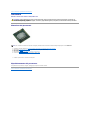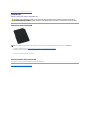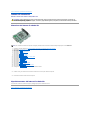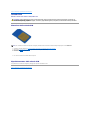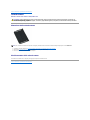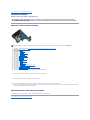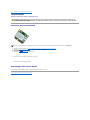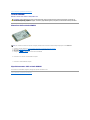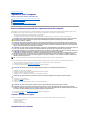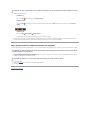Dell Latitude E6410 ATG Manuale utente
- Categoria
- I Quaderni
- Tipo
- Manuale utente

ManualediservizioDell™Latitude™E6410/E6410ATG
Messaggi di N.B., di Attenzione e di Avvertenza
SeilcomputeracquistatoèunDell™Serien,qualsiasiriferimentofattoinquestodocumentoalsistemaoperativoMicrosoft®Windows®nonèapplicabile.
Le informazioni contenute nel presente documento sono soggette a modifiche senza preavviso.
©2010 Dell Inc. Tutti i diritti riservati.
Èseveramentevietatalariproduzionediquestomateriale,conqualsiasistrumento,senzal'autorizzazionescrittadiDellInc.
Marchi commerciali utilizzati in questo documento: Dell, il logo DELL, Latitude ON e Latitude sono marchi commerciali di Dell Inc.; Intel, Pentium, Celeron, Intel SpeedStep, Intel
TurboBoost e Core sono marchi commerciali o marchi registrati di Intel Corporation; Bluetooth èunmarchioregistratodiBluetoothSIG,Inc.edèutilizzatodaDellInc.sulicenza.
Microsoft, Windows, Windows Vista e il pulsante Start di Windows Vista sono marchi commerciali o marchi registrati di Microsoft Corporation negli Stati Uniti e/o in altri paesi; Adobe, il
logo Adobe e Flash sono marchi registrati o marchi commerciali di Adobe Systems Incorporated negli Stati Uniti e/o in altri paesi; ATI FireProèunmarchiocommercialediAdvanced
Micro Devices, Inc.
Altri marchi e nomi commerciali possono essere utilizzati in questo documento sia in riferimento alle aziende che rivendicano il marchio e i nomi che ai prodotti stessi. Dell Inc.
negaqualsiasipartecipazionediproprietàrelativaamarchienomicommercialidiversidaquellidisuaproprietà.
Giugno2010Rev.A00
Operazioni con il computer
Rimozione e riposizionamento dei componenti
Specifiche
Diagnostica
Installazione del sistema
N.B.: un messaggio di N.B. indica informazioni importanti che contribuiscono a migliorare l'utilizzo del computer.
ATTENZIONE: unmessaggiodiATTENZIONEindicalapossibilitàchesiverifichiundannoall'hardwareounaperditadidatisenonvengono
seguite le istruzioni.
AVVERTENZA: un messaggio di AVVERTENZA indica un potenziale rischio di danni materiali, lesioni personali o morte.

Torna alla pagina Sommario
Installazione del sistema
ManualediservizioDell™Latitude™E6410/E6410ATG
Accesso all'Installazione del sistema
Boot Menu (Menu di avvio)
Tasti di spostamento
Opzioni di menu del programma di configurazione del sistema
Il computer offre le seguenti opzioni del BIOS e del programma di configurazione del sistema:
l Accedere al programma di configurazione del sistema premendo <F2>
l Visualizzare un menu di avvio singolo premendo il tasto <F12>
l Accedere alle impostazioni di Intel®AMT premendo <Ctrl> + <P>
Accesso all'Installazione del sistema
Premere <F2> per accedere al programma di configurazione del sistema e modificare le impostazioni definibili dall'utente. Se non si riesce ad accedere al
programma di configurazione del sistema utilizzando questo tasto, premere <F2> appena iniziano a lampeggiare gli indicatori della tastiera.
Boot Menu (Menu di avvio)
Premere <F12> quando viene visualizzato il logo Dell per avviare un menu di avvio singolo con un elenco dei dispositivi di avvio validi per il computer. In questo
menu, sono presenti le opzioni Diagnostics (Diagnostica) ed Enter Setup (Accedi al programma di configurazione del sistema). I dispositivi elencati nel menu di
avvio dipendono dai dispositivi di avvio installati nel computer. Questo menu risulta utile quando si tenta di eseguire l'avvio da un particolare dispositivo o per
visualizzare la diagnostica del computer. L'uso del menu di avvio non causa variazioni nell'ordine di avvio archiviato nel BIOS.
Tasti di spostamento
Utilizzare i tasti indicati di seguito per spostarsi nelle schermate dell'Installazione del sistema.
Opzioni di menu del programma di configurazione del sistema
Le tabelle che seguono descrivono le opzioni di menu del programma di installazione di sistema.
Azione
Tasto/i
Uscire dal BIOS
<Esc> o fare clic su Esci
Applicare un'impostazione
Fare clic su Applica
Reimpostare i valori
predefiniti
fare clic su Carica impostazioni predefinite
Espandere e comprimere il
campo
<Invio>
General (Informazioni generali)
Opzione
Descrizione
Informazioni di sistema
Lapresentesezioneelencaleprincipalifunzionalitàhardwaredelcomputer.Inquestasezione,nonsonopresentiopzioni
configurabili.
l Informazioni di sistema
l Memory Information (Informazioni sulla memoria)
l Processor Information (Informazioni sul processore)
l Device Information (Informazioni sul dispositivo)
Battery Information
(Informazioni sulla
batteria)
Visualizza lo stato della batteria e il tipo di adattatore c.a. collegato al computer.
Sequenza di avvio
Specifica l'ordine in cui il computer tenta di trovare un sistema operativo.
l Unitàdischetti
l HDD interno (IRRT)
l USB Storage Device (Dispositivo di archiviazione USB)
l CD/DVD/CD-RWDrive(UnitàCD/DVD/CD-RW)
l Onboard NIC (NIC integrata)
l Cardbus NIC (Scheda di rete Cardbus)
Consente, inoltre, di selezionare l'opzione dell'elenco di avvio. Le opzioni sono: Legacy e UEFI
Data/Ora
Visualizza le impostazioni correnti di data e ora.
N.B. Configurazione del sistema contiene le opzioni e le impostazioni relative ai dispositivi integrati del sistema. A seconda del computer e dei dispositivi
installati, gli elementi elencati in questa sezione potrebbero o meno essere visualizzati.
System Configuration (Configurazione del sistema)
Opzione
Descrizione

Integrated NIC (NIC
integrato)
Consente di configurare il controller di rete integrato. Le opzioni sono: Disabled (Disattivato), Enabled (Attivato), e Enabled
w/PXE (Attivato con PXE)
Impostazione predefinita: Enabled w/PXE (Attivato con PXE)
Porta parallela
Consente di configurare la porta parallela sull'alloggiamento di espansione. Le opzioni sono: Disabled (Disattivato), AT, PS2 e
ECP
Impostazione predefinita: ECP
Serial Port (Porta seriale)
Consente di configurare la porta seriale integrata. Le opzioni sono: Disabled (Disattivato), COM1, COM2, COM3 e COM4
Impostazione predefinita: COM1
SATA Operation
(Funzionamento SATA)
Consente di configurare il controller del disco rigido interno SATA. Le opzioni sono: Disabled (Disattivato), ATA, AHCI e RAID
On
Impostazione predefinita: RAID On
Dispositivi vari
Consente di abilitare o disabilitare i seguenti dispositivi:
l Modem interno
l Alloggiamento modulo
l ExpressCard o PC Card
l Scheda multimediale, PC Card e 1394
l Porta USB esterna
l Microfono
l Porte eSATA
l Protezione dalla caduta del disco rigido
l Videocamera e microfono
Impostazione predefinita: All enabled (Tutti abilitati)
LettoreLatitudeON™
ConsentediconfigurarelamodalitàdifunzionamentodellettoreLatitudeON.Leopzionisono:Disabled(Disattivato) e
Enabled
(Attivato)
Impostazione predefinita: Enabled (Attivato)
Illuminazione della tastiera
Consente di configurare la funzione di illuminazione della tastiera. Le opzioni sono: Disabled (Disattivata), Auto ALS and Input
(ALS automatico e Input)e Auto Input Only (Solo Input automatico)
Impostazione predefinita: Disabled (Disattivata)
Video
Opzione
Descrizione
Ambient Light Sensor
(Sensorediluminosità
ambientale)
Perattivareilsensorediluminositàambientale,selezionarelacaselladicontrollo Ambient Light Sensor(Sensorediluminosità
ambientale).
Impostazione predefinita: Disabled (Disattivata)
LCD Brightness
(LuminositàLCD)
Consentediimpostarelaluminositàdelloschermoasecondadellafontedialimentazione:On Battery (Alimentazione a
batteria) e On AC (Alimentazione da rete elettrica).
Security (Sicurezza)
Opzione
Descrizione
Password amministratore
Consente di impostare, modificare o eliminare la password dell'amministratore (admin). Una volta impostata, la password
dell'amministratore abilita diverse funzioni di protezione:
l Limita le modifiche alle impostazioni presenti nell'Installazione
l Limita i dispositivi di avvio elencati nel Boot Menu (Menu di avvio) <F12> a quelli abilitati nel campo "Sequenza di avvio"
l Proibisce le modifiche all'owner tag e all'asset tag
l Sostituisce la password di sistema e del disco rigido
N.B.:ènecessarioimpostarelapassworddell'amministratoreprimadiimpostarelapassworddisistemaodeldiscorigido.
N.B.: le modifiche alle password hanno effetto immediato.
N.B.: l'eliminazione della password dell'amministratore elimina automaticamente anche la password di sistema.
Impostazione predefinita: Non impostata
Password di sistema
Consente di impostare, modificare o eliminare la password di sistema. Una volta impostata, il computer richiede di immettere la
password di sistema ad ogni accensione o riavvio del sistema.
N.B.: le modifiche alle password hanno effetto immediato.
Impostazione predefinita: Non impostata
Internal HDD Password
(Password HDD interno)
Questocampoconsentediimpostare,modificareoeliminarelapasswordnell'unitàdiscorigido(HDD,HardDiskDrive).Le
modifichehannoeffettoimmediatoerichiedonounriavviodelsistema.Lapassworddell'unitàdiscorigidoècontenutanel
disco rigido, di modo che esso sia protetto anche se viene installato in un altro sistema.
Impostazione predefinita: Non impostata
Ignora password
Consente di ignorare i prompt della password di sistema e del disco rigido interno al riavvio o alla riattivazione del sistema
dallamodalitàdistandby.
ÈpossibileimpostarePassword Bypass (Ignora password) in Disabled (Disattivata) e Reboot Bypass (Ignora al riavvio).
N.B.: nonèpossibileignorarelapassworddisistemaodeldiscorigidoall'accensionedelcomputerdopocheèstatoarrestato.
Impostazione predefinita: Disabled(Disattivata)
Modifica della password
Consentediattivareodisattivareleautorizzazioniallepassworddisistemaedeldiscorigidoquandoèstataimpostatala
password dell'amministratore.
Impostazione predefinita: Allow Non-Admin Password Changes checked (Consenti verifica alle modifiche della password non

amministratore)
Password forte
Consente di disattivare o attivare le opzioni per implementare le password forti. Se abilitata, tutte le password impostate sul
computer in uso dovranno contenere almeno un carattere in maiuscolo, uno in minuscolo ed essere lunghe almeno 8 caratteri.
L'abilitazione di questa opzione modifica automaticamente la lunghezza minima predefinita a 8 caratteri.
Impostazione predefinita: Disabled(Disattivata)
TPM Security (Protezione
TPM)
Consente di abilitare o disabilitare il Trusted Platform Module (TPM, Modulo di piattaforma fidata) nel computer.
N.B.:ladisabilitazionediquestaopzionenonmodificaalcunaimpostazioneeffettuataalTPM,néeliminaeventualiinformazioni
o chiavi archiviate nel modulo.
SeilTPMèabilitato,sonodisponibilileseguentiopzioni:
l Deactivate (Disattiva) — Disabilita il TPM. Il TPM limita l'accesso alle informazioni sul proprietario archiviate e non esegue
alcun comando che utilizza le risorse TPM.
l Activate (Attiva) — Abilita e attiva il TPM.
l Clear (Cancella) — Cancella le informazioni sul proprietario archiviate nel TPM.
Impostazione predefinita: Disabled(Disattivata)
Computrace
Consente di abilitare o disabilitare il software Computrace opzionale. Le impostazioni sono Deactivate (Disattiva), Disable
(Disabilita) e Activate (Attiva).
N.B.: le opzioni Activate (Attiva) e Disable (Disabilita) attiveranno o disabiliteranno in modo definitivo la funzione e non
saranno consentite ulteriori modifiche.
Impostazione predefinita: Deactivate (Disattiva)
CPU XD Support (Supporto
XD della CPU)
ConsentediabilitareodisabilitarelamodalitàExecuteDisabledelprocessore.
Impostazione predefinita: Enabled (Abilitato)
Non-Admin Setup Changes
(Modifiche al programma di
installazione di sistema
senza privilegi di
amministratore)
Consentedideterminareselemodifichealleopzionidiconfigurazionesonoconsentitequandoèimpostataunapassword
dell'amministratore.Seèdisattivata,leopzionidiconfigurazionesonobloccatedallapassworddell'amministratore.
Configurazione password
Consente di determinare la lunghezza minima e massima delle password di sistema e dell'amministratore.
Admin Setup Lockout
(Blocco installazione da un
amministratore)
Consentediimpedireagliutentidiaccederealprogrammadiconfigurazionequandolapassworddell'amministratoreè
impostata.
Prestazioni
Opzione
Descrizione
Multi Core Support
(Supporto multi-core)
Abilita o disabilita il supporto multi-core per il processore. Le opzioni di impostazione sono: All (Tutto), 1 e 2
Impostazione predefinita : All (Tutto)
Intel®SpeedStep™
AbilitaodisabilitalafunzionalitàIntelSpeedStep.
Impostazione predefinita: Enabled (Attivata)
Intel®TurboBoost™
Consente di attivare o disattivare le prestazioni di Intel TurboBoost.
Impostazione predefinita: Enabled (Attivata)
Gestione del risparmio di energia
Opzione
Descrizione
Comportamento c.a.
Consentediabilitareodisabilitareilcomputerdall'accensioneautomaticaquandoècollegatol'adattatorec.a.
Impostazione predefinita: Wake on AC Disabled (Attivazione c.a. disattivata)
Auto On Time (Ora
accensione automatica)
Consente di impostare il tempo in cui il computer deve accendersi automaticamente.
Èpossibileimpostareilcomputerinmodochepossaaccendersiautomaticamenteognigiornooduranteifinesettimana.Le
impostazioni sono Disabled (Disabilitato), Everyday (Tutti i giorni) o Weekdays (Giorni feriali).
Impostazione predefinita: Disabled (Disattivata)
Supporto attivazione USB
ConsentediabilitareodisabilitarelapossibilitàcheidispositiviUSBriattivinoilcomputerdallamodalitàdistandby.
Questafunzioneèattivasoloquandol'alimentatorec.a.ècollegato.Sel'alimentatorec.a.vienerimossodurantelamodalitàdi
standby, il BIOS scollega l'alimentazione di tutte le porte USB per risparmiare l'energia della batteria.
Impostazione predefinita: Disabled (Disattivata)
Wake on LAN/WLAN
(Riattivazione con
LAN/WLAN)
Consente l'accensione del computer mediante un segnale LAN speciale o dallo stato di ibernazione, se viene attivato mediante
unospecialesegnaleLANwireless.Questaimpostazionenoninfluiscesullariattivazionedallostatodistandbyedènecessario
attivarla nel sistema operativo.
l Disabled (Disabilitata) — Non consente al sistema di accendersi quando riceve un segnale di riattivazione dalla LAN o
dalla LAN wireless.
l LAN Only (Solo LAN) — Consente al sistema di accendersi in presenza di speciali segnali LAN.
l WLAN Only (Solo WLAN) — Consente al sistema di accendersi in presenza di speciali segnali WLAN.
l LAN or WLAN (LAN o WLAN) — Consente al sistema di accendersi in presenza di speciali segnali LAN o LAN wireless.
Impostazione predefinita: Disabled (Disattivata)
ExpressCharge
ConsentediabilitareodisabilitarelafunzionalitàExpressCharge.
N.B.: ExpressCharge potrebbe non essere disponibile per tutte le batterie.

Charger Behavior
(Comportamento
caricabatteria)
Consentediabilitareodisabilitareilcaricabatteria.Sevienedisabilitato,labatterianonconsumeràenergiaquandoilsistema
ècollegatoadunadattatorec.a.,nésicaricherà.
Impostazione predefinita: ExpressCharge
Comportamento POST
Opzione
Descrizione
Avvisi dell'adattatore
Consente di abilitare o disabilitare i messaggi di avviso del BIOS quando si utilizzano alcuni alimentatori. Il BIOS visualizza
questimessaggisesitentadiutilizzareunalimentatorechehaunacapacitàinsufficienteperlaconfigurazionedelcomputer.
Impostazione predefinita: Enabled (Abilitata)
Keypad (Embedded)
(Tastierino [incorporato])
Consentediselezionareunodeiduemetodiperabilitareiltastierinocheèincorporatonellatastierainterna.
l Fn Key Only (Solo tasto Fn) — Il tastierino viene abilitato solo quando si tiene premuto il tasto <Fn>.
l By Num Lk (Per Bloc Num) — Iltastierinoèattivatoquando(1)ilLEDdiBlocNumèaccesoe(2)nonècollegataalcuna
tastieraesterna.Notarecheilsistemapotrebbenonrilevareimmediatamentequandoèscollegataunatastieraesterna.
N.B.:Quandosieseguel'Installazione,questocampononhaeffetto,l'InstallazionefunzionainmodalitàFn Key Only (Solo
tasto Fn).
Impostazione predefinita: Fn Key Only (Solo tasto Fn)
Mouse/Touchpad
Consente di selezionare uno dei due metodi per utilizzare i dispositivi di puntamento.
l Mouse seriale — disattivailtouchpadintegratoquandoèpresenteunmouseserialeesterno.
l Mouse PS/2 — Disattiva il touchpad integrato in presenza di un mouse PS/2 esterno.
l Touchpad - PS/2 — Consente al touchpad di rimanere attivo in presenza di un mouse PS/2 esterno.
Impostazione predefinita: Touchpad-PS/2
Numlock LED (LED Bloc
Num)
Consente di abilitare o disabilitare il LED del Bloc Num all'avvio del sistema.
Impostazione predefinita: Enabled (Abilitata)
USB Emulation (Emulazione
USB)
DefiniscelagestionedeidispositiviUSBdapartedelBIOS.L'emulazioneUSBèsempreabilitataduranteilPOST.
Impostazione predefinita: Enabled (Abilitata)
Fn Key Emulation
(Emulazione tasto Fn)
Consente di utilizzare il tasto <Bloc Scorr> su una tastiera PS/2 esterna nello stesso modo in cui si utilizza il tasto <Fn>
presente sulla tastiera interna .
N.B.: le tastiere USB non possono emulare il tasto <Fn> se si esegue un sistema operativo ACPI, quale Microsoft®Windows®
XP.LetastiereUSBpossonosoloemulareiltasto<Fn>inunamodalitàdiversadall'ACPI(peresempioquandosiutilizzaun
DOS).
Impostazione predefinita: Enabled (Abilitata)
Avvio rapido
ConsentediabilitareodisabilitarelafunzionalitàFastBoot(Avviorapido).Sonodisponibilileseguentiopzioni:
l Minimal (Minimo) — Esegueunavviorapido,adeccezionedeicasiincuiilBIOSèstatoaggiornato,lamemoriaèstata
modificataoilPOSTprecedentenonèstatocompletato.
l Thorough (Completo) — Non ignora alcun passaggio durante il processo di avvio.
l Auto (Automatico) — Consente al sistema operativo di controllare questa impostazione (funziona solo se il sistema
operativo supporta Simple Boot Flag).
Impostazione predefinita: Minimal (Minimo)
Intel®Fast Call for Help
Utilizzato insieme ad iAMT 4.0. Consente agli utenti di avviare il contatto con una console di gestione pur risiedendo al di fuori
dell'infrastruttura aziendale (per esempio, posizione remota, dietro un firewall o NAT). Utilizzare la casella di controllo per
attivare/disattivarequestafunzionalità.
Impostazione predefinita: Disabled (Disattivata)
Virtualization Support (Supporto di virtualizzazione)
Opzione
Descrizione
Virtualization
(Virtualizzazione)
SpecificaseunVMM(VirtualMachineMonitor)puòutilizzarelecapacitàhardwareaggiuntivefornitedallatecnologia
Virtualization di Intel.
Impostazione predefinita: Enabled (Abilitata)
VT for Direct I/O (VT per
I/O diretto)
SpecificaseunVirtualMachineMonitor(VMM,Monitordellamacchinavirtuale)puòutilizzarelefunzionalitàhardwareaggiuntive
fornite dalla Intel Virtualization Technology per l'I/O diretto.
Impostazione predefinita: Disabled (Disabilitata)
Trusted Execution
(Esecuzione Trusted)
QuestaopzionespecificaseunMeasuredVirtualMachineMonitor(MVMM)puòutilizzarelefunzionihardwareaggiuntiveofferte
daIntelTrustedExecutionTechnology.Affinchésiapossibileusarequestafunzione,VirtualizationTechnologyeVirtualization
Technology per l'I/O diretto devono essere attive.
Impostazione predefinita: Disabled (Disabilitata)
Wireless
Opzione
Descrizione
Wireless Switch (Interruttore
wireless)
Consentedideterminareildispositivowirelesschesaràcontrollatodalloswitchwireless:WWAN, WLAN e Bluetooth®.
Wireless Devices (Dispositivi
wireless)
Consente di attivare/disattivare i seguenti dispositivi wireless: WWAN, WLAN e Bluetooth.

Torna alla pagina Sommario
Maintenance (Manutenzione)
Opzione
Descrizione
Service Tag
VisualizzailServiceTagdelcomputer.SeperqualchemotivoilServiceTagnonègiàstatoimpostato,èpossibileutilizzare
questo campo per impostarlo.
SeperquestocomputernonèstatoimpostatoalcunServiceTag,ilsistemavisualizzaautomaticamentequestaschermata
quandosiaccedealBIOS.Ilsistemarichiederàl'immissionedelServiceTag.
Etichetta del prodotto
Consentedicreareunassettagperilsistema.Èpossibileaggiornarequestocamposolosel'assettagnonègiàstato
impostato.
System Logs (Registri di sistema)
Opzione
Descrizione
BIOS Events (Eventi BIOS)
ConsentedivisualizzareecancellareglieventidiPOSTdelBIOS.Comprendeladatael'oradell'evento,nonchéilcodiceLED.
DellDiag Events (Eventi
DellDiag)
Consente di visualizzare i risultati diagnostici di Dell Diagnostics e PSA. Comprende la data e l'ora, la diagnostica e la versione
eseguite,nonchéilcodicerisultante.
Thermal Events (Eventi
termici)
Consentedivisualizzareecancellareglieventitermici.Comprendeladatael'ora,nonchéilnomedell'evento.
Power Events (Eventi
alimentazione)
Consentedivisualizzareecancellareglieventidell'alimentazione.Comprendeladatael'oradell'evento,nonchélostatoeil
motivo dell'alimentazione.

Torna alla pagina Sommario
Diagnostica
ManualediservizioDell™Latitude™E6410/E6410ATG
Indicatori di stato della periferica
Indicatori di stato della batteria
Carica e condizioni della batteria
Indicatori di stato della tastiera
Codici di errore dei LED
Indicatori di stato della periferica
Indicatori di stato della batteria
Seilcomputerècollegatoadunapresaelettrica,l'indicatoredellabatteriafunzionanelmodoseguente:
l Lampeggiano alternativamente la luce gialla e la luce blu:Alportatileècollegatounadattatorec.a.nonDell,nonsupportatoononautenticato.
l Emette alternativamente una luce ambra lampeggiante e una blu fissa: errore temporaneo della batteria con l'adattatore CA.
l Emette di continuo una luce ambra lampeggiante: guasto irreversibile della batteria con l'adattatore CA.
l Luce spenta:batteriainmodalitàdicaricacompletaconl'adattatoreCA.
l Luce blu accesa:batteriainmodalitàdicaricacompletaconl'adattatoreCA.
Carica e condizioni della batteria
Per verificare la carica della batteria, premere e rilasciare il pulsante di stato sull'indicatore di carica della batteria per illuminare gli indicatori del livello di carica.
Ciascun indicatore rappresenta circa il 20 percento del livello di carica totale della batteria.
Se,adesempio,siaccendonoquattroindicatori,lacaricaresiduadellabatteriaèpariall'80percento.Senonsiaccendealcunindicatore,labatteriaèscarica.
Per verificare le condizioni della batteria utilizzando l'indicatore del livello di carica, tenere premuto il pulsante di stato sull'indicatore del livello di carica della
batteriaperalmeno3secondi.Senonsiaccendealcunindicatore,labatteriaèinbuonecondizionierestaancoraoltrel'80percentodellacapacitàdicarica
originale.Ogniindicatorerappresentaunadegradazioneincrementale.Sesiaccendonocinqueindicatori,lacapacitàdicaricaresiduaèinferioreal60%edè
consigliabile sostituire la batteria.
Indicatori di stato della tastiera
Gli indicatori verdi posizionati sulla tastiera indicano quanto segue:
Codici di errore dei LED
La seguente tabella mostra i codici LED che possono essere visualizzati in una situazione di assenza di POST.
Siaccendequandosiaccendeilcomputerelampeggiaquandoilcomputerèinmodalitàrisparmioenergia.
Si accende quando il computer legge o scrive dati.
Si accende o lampeggia per indicare il livello di carica della batteria.
Siaccendequandolaretewirelessèattivata.
Si accende quando viene attivata una scheda con tecnologia wireless Bluetooth®. Per disattivare solo la
funzionalitàdellatecnologiawirelessBluetooth,fareclicconilpulsantedestrodelmousesull'iconanellabarradelle
applicazioni e selezionare Disable Bluetooth Radio (Disabilita radio Bluetooth).
Siaccendequandoiltastierinonumericoèattivato.
SiaccendequandolafunzioneBlocMaiuscèattiva.
SiaccendequandolafunzioneBlocScorrèattiva.
Aspetto
Descrizione
Operazioni successive
Acceso-Intermittente-Intermittente
Non sono installati moduli
SODIMM
1. Installare moduli di memoria supportati.
2. Selamemoriaègiàpresente,riposizionareunopervoltail/i
modulo/i in ciascuno slot.
3. Provareconunamemoriadicuisièsicuridelfunzionamento,
utilizzata su un altro computer, o sostituire la memoria.
4. Ricollocare la scheda di sistema.
Intermittente-Acceso-Acceso

Torna alla pagina Sommario
Errore della scheda di
sistema
1. Riposizionare il processore.
2. Ricollocare la scheda di sistema.
3. Riposizionare il processore.
Intermittente-Acceso-Intermittente
Errore del pannello dello
schermo
1. Riposizionare il cavo dello schermo.
2. Riposizionare il pannello dello schermo.
3. Riposizionare la scheda video/di sistema.
Spento-Intermittente-Spento
Erroredicompatibilità
memoria
1. Installare moduli di memoria compatibili.
2.
Se sono installati due moduli, rimuoverne uno ed eseguire una
prova. Inserire l'altro modulo nello stesso slot ed eseguire una
prova. Provare l'altro slot con entrambi i moduli.
3. Riposizionare la memoria.
4. Ricollocare la scheda di sistema.
Acceso-Intermittente-Acceso
Memoria rilevata, ma con
errori
1. Riposizionare la memoria.
2.
Se sono installati due moduli, rimuoverne uno ed eseguire una
prova. Inserire l'altro modulo nello stesso slot ed eseguire una
prova. Provare l'altro slot con entrambi i moduli.
3. Riposizionare la memoria.
4. Ricollocare la scheda di sistema.
Spento-Intermittente-Intermittente
Errore del modem
1. Ricollocare il modem.
2. Sostituire il modem.
3. Ricollocare la scheda di sistema.
Intermittente-Intermittente-Intermittente
Errore della scheda di
sistema
Ricollocare la scheda di sistema.
Intermittente-Intermittente-Spento
Errore della memoria ROM
opzionale
1. Riposizionare la periferica.
2. Sostituire la periferica.
3. Ricollocare la scheda di sistema.
Spento-Acceso-Spento
Errore della periferica di
memorizzazione
1. Riposizionareildiscorigidoel'unitàottica.
2. Provareilcomputerconsoloildiscorigidoosolol'unitàottica.
3. Sostituire il dispositivo causa dell'errore.
4. Ricollocare la scheda di sistema.
Intermittente-Intermittente-Acceso
Errore della scheda video
Ricollocare la scheda di sistema.

Torna alla pagina Sommario
Rimozione e riposizionamento dei componenti
ManualediservizioDell™Latitude™E6410/E6410ATG
Torna alla pagina Sommario
Coperchio della porta ATG (solo per i computer E6410 ATG)
Scheda SIM
Scheda ExpressCard
Unitàottica
Pannello di accesso
Batteria pulsante
Scheda WWAN
SchedaLatitudeON™/moduloCGM
Dissipatore di calore e ventola del processore
Spinotto del connettore del modem
Coperchio dei LED
Frontalino dello schermo
Pannello dello schermo
Lettore di impronte digitali
Scheda Bluetooth
Scheda di sistema
Connettore del modem
Lettore di schede SD
Batteria
Scheda SD
Scheda smart
Disco rigido
Coperchi dei cardini
Memoria
Scheda WLAN
Ventola del processore
Processore
Modem
Tastiera
Gruppo schermo
Fotocamera
Supporto per i polsi
Gabbia della scheda ExpressCard
Porta IEEE 1394
Connettore di alimentazione
Connettore di I/O

Torna alla pagina Sommario
Specifiche
ManualediservizioDell™Latitude™E6410/E6410ATG
Informazioni di sistema
Lettore di impronte digitali (opzionale)
Processore
Porte e connettori
Memoria
Unità
Video
Display
Audio
Tastiera
Comunicazioni
Touchpad
Scheda ExpressCard
Batteria
PC Card
Adattatore CA
Lettore di schede multimediali Secure Digital (SD)
Caratteristiche fisiche
Schede smart senza contatto (opzionale)
Caratteristiche ambientali
N.B.: le offerte possono variare in base al paese. Per ulteriori informazioni sulla configurazione del computer, fare clic su Start® Guida in linea e
supporto tecnico e selezionare l'opzione che consente di visualizzare le informazioni relative al computer in uso.
Informazionidisistema
Chipset
Chipset della serie Mobile Intel
®
5 (QM57)
Ampiezza del bus di dati
64 bit
Ampiezza del bus della memoria DRAM
a 64 bit a doppio canale
N.B.: ènecessarioinstallarelamemoriaacoppie
affinchélamodalitàadoppiocanalefunzioni.
EPROM flash
SPI 32 Mbit
Bus PCI
32 bit, 33 MHz
Processore
Tipi
IntelCore™seriei5
Intel Core serie i7
Cache L2
Intel Core i5-520M/540M Dual Core - 3 MB
Intel Core i7-620M Dual Core - 4 MB
Frequenza del bus esterno
1066 MHz
Memoria
Tipo
SDRAM DDR3
Velocità
1066 MHz
Connettori
Due connettori SODIMM
Capacitàdeimoduli
1 GB, 2 GB, 4 GB
Memoria minima
1 GB
Memoria massima
8 GB
N.B.: solo i sistemi operativi a 64 bit sono in grado di
identificarecapacitàdimemoriamaggioridi4GB.
Video
Tipo
E6410 - controller video UMA o separato
E6410 ATG - UMA
Controller
UMA
Intel Graphics Media Accelerator HD
Separato
NVIDIA Quadro NVS 3100M
Output
Connettore VGA a 15 piedini
Connettore DisplayPort a 20 piedini
N.B.: DisplayPort, DVI e VGA sono offerti attraverso
l'alloggiamento di espansione.
Audio
Tipo
Codec audio a due canali ad alta definizione (HDA)
Controller
Controller IDT 92HD81B
Altoparlante
Due

Amplificatore dell'altoparlante interno
Canale da 1 W
Controlli del volume
Pulsanti per aumentare, ridurre il volume e per
disattivare l'audio
Comunicazioni
Modem
Modem interno (opzionale)
Scheda di rete
Controller Gigabit Ethernet 10/100/1000 Mbps Intel
82577LM
Wireless
WLAN, WWAN e Bluetooth®
GPS
Mini-Card a banda larga mobile
Scheda ExpressCard
N.B.: loslotdellaschedaExpressCardCardNONsupportaschedePCCard.
Connettore ExpressCard
Slot per ExpressCard
Schede supportate
ExpressCard da 54 mm
ExpressCard da 34 mm
N.B.: èpossibileordinarel'E6410conunoslot
ExpressCard o uno slot per PC Card.
N.B.: E6410 ATG non supporta le ExpressCard.
PC Card
N.B.: loslotdellaPCCardNONsupportaschedeExpressCard.
Connettore per PC Card
Slot per PC Card
Schede supportate
PC Card da 54 mm
N.B.: Èpossibileordinarel'E6410conslotPCCardo
slot ExpressCard.
N.B.: E6410 ATG supporta soltanto PC Card.
Lettore di schede multimediali Secure Digital (SD)
Schede supportate
SD / MMC / SDHC / SDHS / MiniSD / MicroSD / SDIO
Schede smart senza contatto (opzionale)
Tecnologie e schede Smart supportate
ISO14443A — 106 kbps, 212 kbps, 424 kbps e 848
kbps
ISO14443B — 106 kbps, 212 kbps, 424 kbps e 848
kbps
ISO15693
HID iClass
FIPS201
NXP Desfire
Lettore di impronte digitali (opzionale)
Tipo
Sensore per la lettura di impronte digitali
Porteeconnettori
Audio
Connettore per microfono, connettore per
cuffie/altoparlanti stereo
Video
un connettore VGA a 15 piedini
un connettore DisplayPort dual mode
Scheda di rete
un connettore RJ-45
Modem
un connettore RJ-11
IEEE 1394
un connettore a 4 piedini
USB
tre connettori compatibili con USB 2.0
un connettore compatibile con eSATA/USB 2.0
Lettore di schede di memoria
un lettore di schede di memoria 6 in 1
Lettore di schede smart
lettore di schede smart integrato

Mini-Card
due slot Mini-Cardametàaltezza
uno slot Mini-Card a tutta altezza
Connettore di inserimento
Un connettore di inserimento E-Family da 144 piedini
Unità
Disco rigido
SATA 2 HDD
SATA 2 Mobile HDD
Unitàottiche
DVD
DVD+/-RW
Blu-ray™
Video
Latitude™E6410
Latitude™E6410ATG
Tipo e dimensioni
Diagonale TFT da 358,14
mm(14,1pollici)con
retroilluminazione bianca
al LED
Diagonale TFT da 358,14
mm(14,1pollici)con
retroilluminazione bianca
al LED
Area attiva (X/Y)
303,55 mm x 189,65 mm
(11,95 x 7,46 pollici)
303,55 mm x 189,65 mm
(11,95 x 7,46 pollici)
Dimensioni
Altezza
207 mm (8,14 pollici)
207 mm (8,14 pollici)
Ampiezza
320 mm (12,59 pollici)
320 mm (12,59 pollici)
Angolo di funzionamento
da 0 gradi (chiuso) a 160
gradi
da 0 gradi (chiuso) a 160
gradi
1 opzione di visualizzazione
Antiriflesso WXGA+
WXGA
Risoluzione massima
colori a 1.280(H) x 800
(V) a 262 K
colori a 1.280(H) x 800
(V) a 262 K
Luminositàmassima
220 nit
730 nit
Frequenza di aggiornamento
60 Hz
60 Hz
Angolo di visualizzazione
Orizzontale
40 gradi/40 gradi
55 gradi/55 gradi
Verticale
15 gradi/30 gradi
45 gradi/45 gradi
Passo pixel
0,2373 mm x 0,2373 mm
0,2370 mm x 0,2370 mm
Seconda opzione di visualizzazione
Antiriflesso WXGA+
WXGA (funzione touch)
Risoluzione massima
colori a 1.440(H) x 900
(V) a 262 K
colori a 1.280(H) x 800
(V) a 262 K
Luminositàtipica
300 nit
630 nit
Frequenza di aggiornamento
60 Hz
60 Hz
Angolo di visualizzazione
Orizzontale
40 gradi/40 gradi
55 gradi/55 gradi
Verticale
15 gradi/30 gradi
45 gradi/45 gradi
Passo pixel
0,2109 mm x 0,2109 mm
0,2370 mm x 0,2370 mm
Tastiera
Numero tasti
Stati Uniti: 83 tasti
Europa: 84 tasti
Giappone: 87 tasti
Layout
QWERTY/AZERTY/Kanji
Tastiera retroilluminata
(opzionale)
Touchpad
Area attiva
Asse delle X
68 mm (2,67 pollici)
Asse delle Y
38 mm (1,49 pollici)
Batteria
Tipo
con ioni di litio a 4 elementi "smart" (37 WHr)
con ioni di litio a 4 elementi "smart" (60 WHr)
con ioni di litio a 9 elementi "smart" dalla durata di 3
anni(81WHr)
con ioni di litio a 4 elementi "smart" (90 WHr)
con ioni di litio a 12 elementi "smart" (88 WHr)
Tempo di carica a computer spento
(con adattatore da 90 W)
a 4, 6, 9 elementi — circa1oraperl'80%dicapacità
e2oreperil100%dicapacità.
a 12 elementi — circa 3 ore 20 minuti per il 100% di
capacità.
Autonomia
la durata della carica della batteria varia a seconda
dellecondizionidifunzionamentoepuòdiminuire
sensibilmente in determinate condizioni di uso
intensivo delle risorse di sistema.
Durata
circa 300 cicli di carica/scarica

Dimensioni
Profondità:
a4elementi/a6elementi
206,11 mm (8,11 pollici)
a9elementi
207,77 mm (8,18 pollici)
a12elementi
14,48 mm (0,57 pollici)
Altezza
a4elementi/a6elementi
19,81 mm (0,78 pollici)
a9elementi
22,10 mm (0,87 pollici)
a12elementi
217,17 mm (8,55 pollici)
Ampiezza
a4elementi/a6elementi
47,00 mm (1,85 pollici)
a9elementi
68,83 mm (2,71 pollici)
a12elementi
322,07 mm (12, 68 pollici)
Peso
a 4 elementi
235,87 g (0,52 libbre)
a 6 elementi
326,59 g (0,72 libbre)
a 9 elementi
480,81 g (1,06 libbre)
a 12 elementi
848,22 g (1,87 libbre)
Tensione
11,10 V CC
Intervallo di temperatura
di esercizio
da0°Ca35°C
di stoccaggio
da –40°Ca60°C
Batteria pulsante
Batteria pulsante al litio CR2032 da 3 V
AdattatoreCA
Tensione di ingresso
100–240 V
Corrente di ingresso (massima)
1,5 A
Frequenza di input
50 Hz–60 Hz
Alimentazione di uscita
90 W o 65 W
Corrente di uscita
65W(E6410consolovideoUMA)
3,34 A (continua)
90 W
4,62 A (continua)
Dimensioni
Profondità
65W
127,00 mm (4,99 pollici)
90W
147,00 mm (5,78 pollici)
Altezza
65W
16,00 mm (0,63 pollici)
90W
16,00 mm (0,63 pollici)
Ampiezza
65W
66,04 mm (2,60 pollici)
90W
70,00 mm (2,75 pollici)
Intervallo di temperatura
di esercizio
da0°Ca35°C
di stoccaggio
da –40°Ca65°C
Caratteristichefisiche
Latitude E6410
Profondità:
238,3 mm (9,38 pollici)
Altezza
altezza anteriore: 25,40 mm (1 pollice)
altezza posteriore: 31,20 mm (1,22 pollici)
Ampiezza
335,00 mm (13,10 pollici)
Peso
1,95 kg (4,30 libbre)
Latitude E6410 ATG
Profondità
245,8 mm (9,67 pollici)
Altezza
altezza anteriore: 31,2 mm (1,22 pollici)
altezza posteriore (con coperchio della porta):
39,50 mm (1,55 pollici)
Ampiezza
341,00 mm (13,42 pollici)
Peso (minimo)
2,68 kg (5,90 libbre)

Torna alla pagina Sommario
Caratteristicheambientali
Intervallo di temperatura
di esercizio
da0°Ca35°C
di stoccaggio
da –40°Ca65°C
Umiditàrelativa(massima)
di esercizio
da 10 a 90% (senza condensa)
di stoccaggio
da 5 a 95% (senza condensa)
Vibrazione massima
di esercizio
0,66 Grms (2 Hz-600 Hz)
di stoccaggio
1,30 Grms (2 Hz-600 Hz)
N.B.: la vibrazione viene misurata utilizzando uno spettro a vibrazione casuale che simula l'ambiente
dell'utente.
Urto massimo
di esercizio
110 G (2 ms)
di stoccaggio
160 G (2 ms)
N.B.: l'urto viene misurato con le testine del disco rigido in posizione di parcheggio e un impulso
emisinusoidale di 2 ms.
Altitudine
di esercizio
da –15,2 a 3.048 m
di stoccaggio
da –15,2 m a 10.668 m

Torna a Rimozione e riposizionamento delle parti
Pannello di accesso
ManualediservizioDell™Latitude™E6410/E6410ATG
Rimozione del pannello di accesso
1. Seguire le procedure descritte in Prima di effettuare interventi sui componenti interni del computer.
2. Rimuovere il coperchio della porta ATG (applicabile solo sui computer E6410 ATG).
3. Rimuovere la batteria.
4. Allentare la vite che fissa il pannello di accesso alla base del computer.
5. Far scorrere il pannello di accesso verso la parte anteriore del computer.
6. Sollevare e rimuovere il pannello di accesso dal computer.
Rimontaggio del pannello di accesso
Per riposizionare il pannello di accesso, eseguire i passaggi sopra riportati nell'ordine inverso.
Torna a Rimozione e riposizionamento delle parti
AVVERTENZA: prima di effettuare interventi sui componenti interni, leggere le informazioni sulla sicurezza fornite assieme al computer. Per
ulterioriinformazionisullepraticheconsigliate,consultarelapaginainizialeRegulatoryCompliance(Conformitàallenormative)all'indirizzo
www.dell.com/regulatory_compliance.
N.B.: per visualizzare le illustrazioni riportate di seguito potrebbe essere necessario installare Adobe®Flash®Player dal sito Adobe.com.

Torna a Rimozione e riposizionamento delle parti
Coperchio della porta ATG
ManualediservizioDell™Latitude™E6410/E6410ATG
Rimozione del coperchio della porta ATG
1. Seguire le procedure descritte in Prima di effettuare interventi sui componenti interni del computer.
2. Far leva e rimuovere il coperchio del porta ATG dalla base del computer.
Riposizionamento del coperchio della porta ATG
Per ricollocare il coperchio della porta ATG, eseguire i passaggi sopra riportati nell'ordine inverso.
Torna a Rimozione e riposizionamento delle parti
AVVERTENZA: prima di effettuare interventi sui componenti interni, leggere le informazioni sulla sicurezza fornite assieme al computer. Per
ulterioriinformazionisulleprocedureconsigliate,consultarelapaginainizialeRegulatoryCompliance(Conformitàallenormative)all'indirizzo
www.dell.com/regulatory_compliance.
N.B.: per visualizzare le illustrazioni riportate di seguito potrebbe essere necessario installare Adobe®Flash®Player dal sito Adobe.com.

Torna a Rimozione e riposizionamento delle parti
Batteria
ManualediservizioDell™Latitude™E6410/E6410ATG
Rimozione della batteria
1. Seguire le procedure descritte in Prima di effettuare interventi sui componenti interni del computer.
2. Far scorrere i dispositivi di chiusura della batteria verso il centro del computer.
3. Far scorrere la batteria fuori dal computer e rimuoverla completamente.
Riposizionamento della batteria
Per riposizionare la batteria, eseguire la suddetta procedura nell'ordine inverso.
Torna a Rimozione e riposizionamento delle parti
AVVERTENZA: prima di effettuare interventi sui componenti interni, leggere le informazioni sulla sicurezza fornite assieme al computer. Per
ulterioriinformazionisulleprocedureconsigliate,consultarelapaginainizialeRegulatoryCompliance(Conformitàallenormative)all'indirizzo
www.dell.com/regulatory_compliance.
N.B.: per visualizzare le illustrazioni riportate di seguito potrebbe essere necessario installare Adobe®Flash®Player dal sito Adobe.com.

Torna a Rimozione e riposizionamento delle parti
Scheda Bluetooth
ManualediservizioDell™Latitude™E6410/E6410ATG
Rimozione della scheda Bluetooth
1. Seguire le procedure descritte in Prima di effettuare interventi sui componenti interni del computer.
2. Rimuovere il coperchio della porta ATG (applicabile solo sui computer E6410 ATG).
3. Rimuovere la batteria.
4. Rimuovere la scheda SIM.
5. Rimuovere la scheda SD.
6. Rimuovere la scheda ExpressCard.
7. Rimuovere la scheda smart.
8. Rimuovere i coperchi dei cardini.
9. Rimuovere il pannello di accesso.
10. Rimuovere l'unitàottica.
11. Rimuovere il disco rigido.
12. Rimuovere il coperchio dei LED.
13. Rimuovere la tastiera.
14. Rimuovere la batteria pulsante.
15. Rimuovere la memoria.
16. Rimuovere la scheda WWAN.
17. Rimuovere la scheda WLAN.
18. Rimuovere la schedaLatitudeON™/moduloCMG.
19. Rimuovere il lettore di impronte digitali.
20. Rimuovere il dissipatore di calore e la ventola del processore.
21. Rimuovere la vite che fissa la scheda Bluetooth al computer.
22. Scollegare il cavo Bluetooth dal computer.
23. Rimuovere la scheda Bluetooth dal computer.
Riposizionamento della scheda Bluetooth
Per reinserire la scheda Bluetooth, eseguire la suddetta procedura nell'ordine inverso.
Torna a Rimozione e riposizionamento delle parti
AVVERTENZA: prima di effettuare interventi sui componenti interni, leggere le informazioni sulla sicurezza fornite assieme al computer. Per
ulterioriinformazionisulleprocedureconsigliate,consultarelapaginainizialeRegulatoryCompliance(Conformitàallenormative)all'indirizzo
www.dell.com/regulatory_compliance.
N.B.: per visualizzare le illustrazioni riportate di seguito potrebbe essere necessario installare Adobe®Flash®Player dal sito Adobe.com.

Torna a Rimozione e riposizionamento delle parti
Fotocamera
ManualediservizioDell™Latitude™E6410/E6410ATG
Rimozione della fotocamera
1. Seguire le procedure descritte in Prima di effettuare interventi sui componenti interni del computer.
2. Rimuovere la batteria.
3. Rimuovere il frontalino dello schermo.
4. Allentare le viti che fissano la fotocamera al computer.
5. Rimuovere la fotocamera dallo slot sul computer.
6. Scollegare il cavo dati per rimuovere la fotocamera dal computer.
Riposizionamento della fotocamera
Per riposizionare la fotocamera, eseguire la suddetta procedura nell'ordine inverso.
Torna a Rimozione e riposizionamento delle parti
AVVERTENZA: prima di effettuare interventi sui componenti interni, leggere le informazioni sulla sicurezza fornite assieme al computer. Per
ulterioriinformazionisulleprocedureconsigliate,consultarelapaginainizialeRegulatoryCompliance(Conformitàallenormative)all'indirizzo
www.dell.com/regulatory_compliance.
N.B.: per visualizzare le illustrazioni riportate di seguito potrebbe essere necessario installare Adobe®Flash®Player dal sito Adobe.com.

Torna a Rimozione e riposizionamento delle parti
Gabbia della scheda ExpressCard
ManualediservizioDell™Latitude™E6410/E6410ATG
Rimozione della gabbia della scheda ExpressCard
1. Seguire le procedure descritte in Prima di effettuare interventi sui componenti interni del computer.
2. Rimuovere il coperchio della porta ATG (applicabile solo sui computer E6410 ATG).
3. Rimuovere la batteria.
4. Rimuovere la scheda di memoria.
5. Rimuovere la scheda ExpressCard.
6. Rimuovere il pannello di accesso.
7. Rimuovere i coperchi dei cardini.
8. Rimuovere il coperchio dei LED.
9. Rimuovere la tastiera.
10. Rimuovere il disco rigido.
11. Rimuovere il lettore di impronte digitali.
12. Rimuovere il dissipatore di calore e la ventola del processore.
13. Rimuovere il gruppo schermo.
14. Rimuovere il supporto per i polsi.
15. Rimuovere le viti che fissano la gabbia della scheda ExpressCard al computer.
16. Sollevare la gabbia della scheda ExpressCard ed estrarla dal computer.
Riposizionamento della gabbia della schedaExpressCard
Per riposizionare la gabbia della scheda ExpressCard, eseguire i passaggi sopra riportati nell'ordine inverso.
Torna a Rimozione e riposizionamento delle parti
AVVERTENZA: prima di effettuare interventi sui componenti interni, leggere le informazioni sulla sicurezza fornite assieme al computer. Per
ulterioriinformazionisulleprocedureconsigliate,consultarelapaginainizialeRegulatoryCompliance(Conformitàallenormative)all'indirizzo
www.dell.com/regulatory_compliance.
N.B.: per visualizzare le illustrazioni riportate di seguito potrebbe essere necessario installare Adobe®Flash®Player dal sito Adobe.com.
La pagina si sta caricando...
La pagina si sta caricando...
La pagina si sta caricando...
La pagina si sta caricando...
La pagina si sta caricando...
La pagina si sta caricando...
La pagina si sta caricando...
La pagina si sta caricando...
La pagina si sta caricando...
La pagina si sta caricando...
La pagina si sta caricando...
La pagina si sta caricando...
La pagina si sta caricando...
La pagina si sta caricando...
La pagina si sta caricando...
La pagina si sta caricando...
La pagina si sta caricando...
La pagina si sta caricando...
La pagina si sta caricando...
La pagina si sta caricando...
La pagina si sta caricando...
La pagina si sta caricando...
La pagina si sta caricando...
La pagina si sta caricando...
La pagina si sta caricando...
La pagina si sta caricando...
La pagina si sta caricando...
La pagina si sta caricando...
La pagina si sta caricando...
La pagina si sta caricando...
La pagina si sta caricando...
La pagina si sta caricando...
-
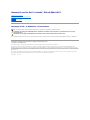 1
1
-
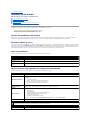 2
2
-
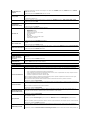 3
3
-
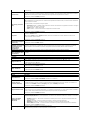 4
4
-
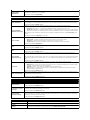 5
5
-
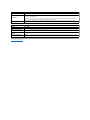 6
6
-
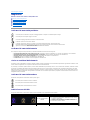 7
7
-
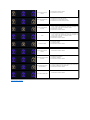 8
8
-
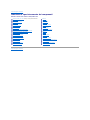 9
9
-
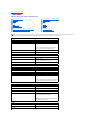 10
10
-
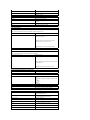 11
11
-
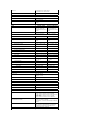 12
12
-
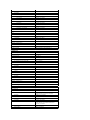 13
13
-
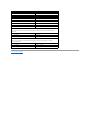 14
14
-
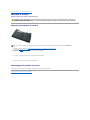 15
15
-
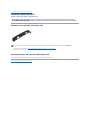 16
16
-
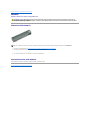 17
17
-
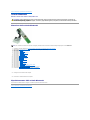 18
18
-
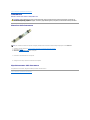 19
19
-
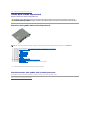 20
20
-
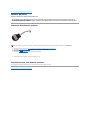 21
21
-
 22
22
-
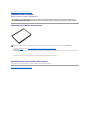 23
23
-
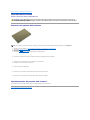 24
24
-
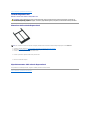 25
25
-
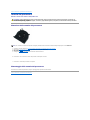 26
26
-
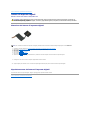 27
27
-
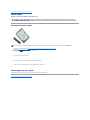 28
28
-
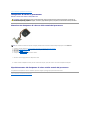 29
29
-
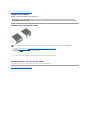 30
30
-
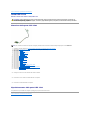 31
31
-
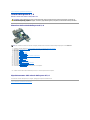 32
32
-
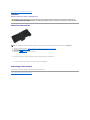 33
33
-
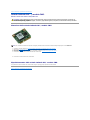 34
34
-
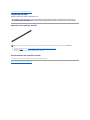 35
35
-
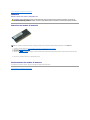 36
36
-
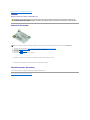 37
37
-
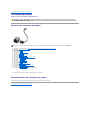 38
38
-
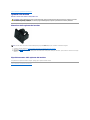 39
39
-
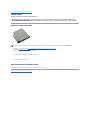 40
40
-
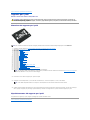 41
41
-
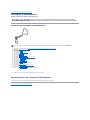 42
42
-
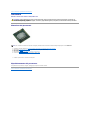 43
43
-
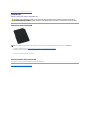 44
44
-
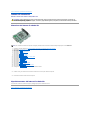 45
45
-
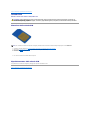 46
46
-
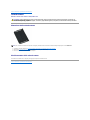 47
47
-
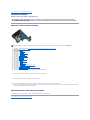 48
48
-
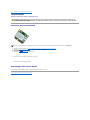 49
49
-
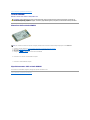 50
50
-
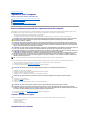 51
51
-
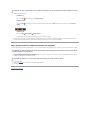 52
52
Dell Latitude E6410 ATG Manuale utente
- Categoria
- I Quaderni
- Tipo
- Manuale utente
Documenti correlati
-
Dell Vostro 3500 Manuale utente
-
Dell LATITUDE E4310 Manuale utente
-
Dell Vostro 3700 Manuale utente
-
Dell LATITUDE E4310 Guida Rapida
-
Dell Latitude E6410 ATG Guida Rapida
-
Dell Latitude 2110 Manuale utente
-
Dell Latitude E6410 Guida Rapida
-
Dell Latitude E6410 Guida Rapida
-
Dell Vostro 3400 Manuale utente
-
Dell Latitude 2100 Manuale utente